怎么更新搜狗输入法?
更新搜狗输入法可通过输入法设置中的“检查更新”功能进行,系统会自动检测新版本并提示下载安装。也可在应用商店(移动端)或官网下载最新安装包进行覆盖安装。更新过程简单,数据不会丢失。
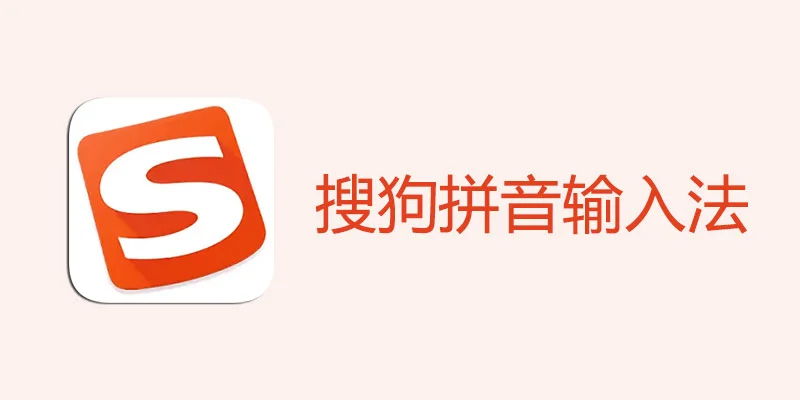
搜狗输入法更新方式有哪些
如何通过设置中检查更新
使用内置更新功能最便捷: 在电脑版搜狗输入法中,右键点击任务栏图标,选择“设置属性”或“管理器”,进入后点击“检查更新”按钮,系统会自动连接服务器,判断当前版本是否为最新,并提示下载安装。
移动端可在应用内更新: 手机端用户可在搜狗输入法的“设置”-“关于”页面中找到“检查更新”选项,点击后系统将自动检查是否有可用更新,并引导用户跳转至应用商店完成升级。
更新过程自动完成无需重装: 通过设置检查更新方式下载的新版本,会在后台自动安装,保留原有用户数据和自定义设置。整个过程不需要卸载旧版本,适合不熟悉手动操作的用户使用。
使用安装包手动更新的方法
官网下载最新版本安装包: 用户可前往搜狗输入法官网,根据操作系统选择最新版本安装包进行下载。电脑版支持EXE或PKG安装文件,手机端支持APK文件,确保来源为官方渠道可避免风险。
直接覆盖安装无需卸载旧版: 安装时无需先卸载旧版本,运行新安装包即可完成版本覆盖。安装程序会自动检测并替换旧版文件,同时保留原有词库、皮肤及个性化配置,更新过程简洁快速。
适合网络检查更新失败的场景: 当通过设置无法成功检测到更新,或因网络限制、权限问题导致升级失败时,手动下载安装包是最佳替代方案。用户可按需选择稳定版或测试版进行更新体验。
手机版搜狗输入法更新流程
安卓设备如何更新搜狗输入法
通过应用商店自动更新: 大多数安卓用户可在华为应用市场、应用宝、小米商店等平台中找到搜狗输入法,进入应用详情页点击“更新”按钮即可。如果开启了自动更新功能,系统将在后台自动完成更新操作。
通过设置界面检查更新: 打开搜狗输入法的输入界面,点击左上角或右下角的“设置”按钮,进入“关于”页面,点击“检查更新”。若有新版本,系统会提示下载安装,更新过程简单快捷,数据不会丢失。
下载最新版APK手动安装: 若应用市场无更新提示,可前往搜狗输入法官网或可信的第三方平台下载最新版APK文件。下载安装包后直接运行并安装,即可完成版本覆盖,无需卸载旧版本。
iOS系统更新输入法的正确步骤
通过App Store手动更新: 打开App Store,点击右上角的“账户”头像,向下滑动找到“可用更新”列表。在列表中找到“搜狗输入法”,点击“更新”即可。若未显示更新,可尝试手动刷新页面。
开启自动更新功能保持最新版本: 用户可进入“设置”-“App Store”,开启“应用更新”选项。开启后,系统会在设备连接Wi-Fi和电源时自动更新所有应用,包括搜狗输入法,确保输入法长期保持最佳性能。
重新下载安装确保版本完整: 如果更新后功能异常或系统无法识别版本变化,也可尝试卸载当前版本的搜狗输入法,然后重新通过App Store下载安装最新版。登录原账号后可恢复个性词库和设置,不影响使用。
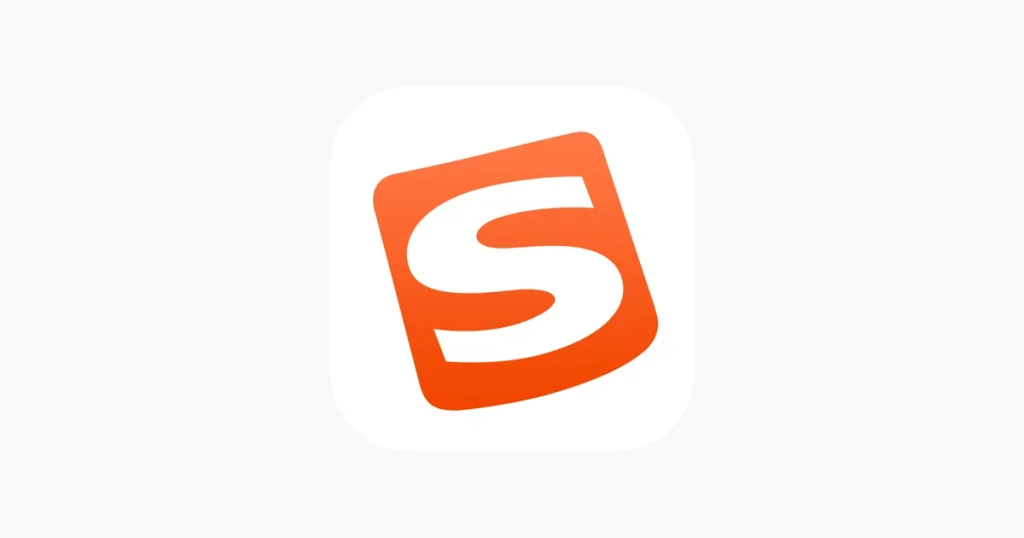
电脑版搜狗输入法更新指南
Windows系统更新流程详解
通过输入法设置界面检查更新: 在Windows系统中,右键点击任务栏的搜狗输入法图标,选择“设置属性”或“输入法管理器”,进入后点击“检查更新”按钮。系统会自动连接服务器,检测是否有新版本可用。
允许自动更新提升便利性: 安装搜狗输入法时,系统会默认启用“自动检查更新”功能。在有新版本时,系统会自动弹出更新提示窗口,用户点击确认即可进行后台下载与安装,减少手动操作。
覆盖安装无需卸载旧版本: 即使通过官网下载最新版安装包手动更新,也无需卸载旧版程序。双击运行新安装包即可覆盖原有版本,所有自定义词库、皮肤和快捷设置会被完整保留,更新过程安全高效。
macOS系统更新搜狗输入法的步骤
从官网下载安装最新版本: macOS 用户需前往搜狗输入法官方网站,下载适用于当前系统的DMG安装文件。建议下载稳定版而非测试版,以确保系统兼容性和功能完整性。
手动安装覆盖旧版本: 下载完成后,双击打开DMG文件,将新的“搜狗输入法”图标拖入“应用程序”文件夹,系统会提示是否替换旧版本。点击“替换”即可完成覆盖安装,不需要卸载旧版本。
完成更新后授予权限确保正常使用: 安装更新后,打开“系统设置”-“隐私与安全性”,确保“辅助功能”和“输入监控”中仍为搜狗输入法授予权限。如有权限丢失,需重新勾选,否则部分功能可能无法正常使用。

更新搜狗输入法前需要注意什么
更新前是否需要备份词库数据
建议登录账号实现自动同步: 在更新前,建议用户先登录搜狗输入法账号。登录状态下,用户词库、自定义短语、输入设置等信息会自动同步到云端,即使更新或重装输入法后也能一键恢复原有数据。
手动导出词库更稳妥: 对于重要或专业词库内容,用户可通过“设置”-“词库管理”中的“导出词库”功能将本地词库备份为文件。这样即使在更新过程中发生异常,也可以通过“导入词库”快速恢复。
备份皮肤与快捷短语配置: 除词库外,个性化皮肤、快捷短语设置等内容也建议备份。部分版本支持云同步这些配置,但手动记录或保存配置文件可以作为额外保险,避免数据丢失影响使用习惯。
是否需要卸载旧版本再安装新版本
正常更新无需卸载旧版本: 无论是通过在线升级还是下载安装包手动更新,搜狗输入法都支持覆盖安装,系统会自动替换旧版本文件,同时保留用户数据,更新流程快捷、安全、不影响使用。
特殊情况下建议卸载重装: 如果当前版本存在异常,如无法打开、频繁卡顿或功能缺失,建议卸载后重新安装最新版。在卸载前应先备份词库数据,以免自定义内容丢失。
卸载重装不会清除云端数据: 卸载软件只会移除本地程序,不会影响云端账号保存的词库和设置。重新安装并登录原账号后,大部分数据会自动恢复,无需重新配置,大大简化操作流程。

如何查看当前搜狗输入法版本
在设置中查看版本号的方法
通过输入法设置面板查看版本: 打开搜狗输入法后,右键点击任务栏图标,在弹出的菜单中选择“设置属性”或“输入法管理器”。在打开的窗口中找到“关于”或“版本信息”选项,即可看到当前安装的版本号和更新日期。
手机版通过设置页面查看: 在安卓或iOS设备上,打开搜狗输入法设置页面,找到“关于”或“版本信息”一栏,系统会显示当前安装的版本号、更新日志和检查更新按钮,方便用户确认是否为最新版本。
版本信息有助于判断功能可用性: 不同版本的搜狗输入法在功能、界面、性能等方面可能存在差异。了解当前版本号有助于判断是否支持某些新功能,如高级词库、语音输入、云同步等,也便于排查使用中的问题。
使用系统管理工具确认版本信息
Windows系统查看方式: 在“控制面板”-“程序和功能”中找到“搜狗输入法”,点击后页面下方会显示详细版本号。也可以在“设置”-“应用”-“已安装应用”中搜索“搜狗输入法”,点击后查看版本信息。
macOS系统确认方法: 打开“应用程序”文件夹,找到“搜狗输入法”图标,右键选择“显示简介”或“显示简介信息”,即可在弹出的窗口中查看版本号、文件大小、创建时间等详细信息。
安卓和iOS系统工具查看方法: 安卓设备可通过“设置”-“应用管理”中找到搜狗输入法并点击,页面中会显示版本号。iOS用户进入“设置”-“通用”-“iPhone存储空间”,找到搜狗输入法应用后点开,也能查看当前版本信息。